
Apple Watchの「探す」機能で位置情報の確認・音を鳴らすやり方を解説!
Contents[OPEN]
- 1【Apple Watch】紛失時は「探す」アプリを活用しよう
- 2【Apple Watch】「探す」アプリでできること
- 3【Apple Watch】「探す」機能で位置情報を取得しよう
- 4【Apple Watch】「探す」機能で音を鳴らしてみよう
- 5【Apple Watch】「探す」機能で家族・友だちと位置情報を共有できるよ
- 5.1ファミリー共有を使って位置情報を確認するよ
- 5.2ファミリー共有の設定方法
- 5.3自分の設定を確認するには?
- 5.4友だちの位置情報はどうやって共有するの?
- 5.5移動したときは通知を受け取れるよ
- 6【Apple Watch】「探す」機能を使うにはペアリングが必要?
- 7【Apple Watch】「探す」機能が使えないときは?
- 7.1「探す」機能がオンになっていないのかも
- 7.2充電が切れていると探せないよ
- 7.3位置情報が表示されないときは通知をオンに
- 7.4 紛失モードにしてApple Watchを保護しよう
- 7.5 Apple IDのパスワードを変更しておく
- 7.6 紛失したら警察に届けを出そう
- 8 【Apple Watch】「探す」機能をオフにするには?
- 9 「探す」機能を使ってみよう!
紛失したら警察に届けを出そう
自分が大切にしている物や、貴重品などは全て該当するとは思いますが、そういったものが紛失した際は警察に届けを出すことで、親切な方が拾って紛失した物が返ってくることもあります。
iPhoneやApple Watchは外で常に身に付けている物なので、紛失する事は滅多に無いとは思いますが、もし紛失した場合は警察に届けに出すこともしてみてください。
【Apple Watch】「探す」機能をオフにするには?
- 「探す」機能をオフにするのはどんなとき?
- 「探す」機能をオフにする方法
ここまで読んで、「探す」機能をオフにする必要もないのでは?と思う方もいるかもしれません。
そこで、この章では「探す」機能をオフにした方がいい時やオフにするやり方をご紹介していきます。
「探す」機能をオフにするのはどんなとき?
これは iPhoneにも該当しますが、Apple Watchを売却する時や譲渡する場合、また初期化や修理・交換に出す際に「探す」機能をオフにする必要があります。
売却・譲渡する時は「探す」機能をオフにしないと、売却できずに返されてしまいますし、個人情報が知られたまま譲渡という形になってしまいます。
また、修理・交換も同様に返品になってしまいますし、初期化は「iPhoneを探すをオフにしてください」というアラートが表示されるので、必然的にオフにしなければなりません。
「探す」機能をオフにする方法
ここでは、「探す」機能をオフにする方法を解説していきたいと思います。
やり方は以下の通りです。
「設定」アプリを開きます。
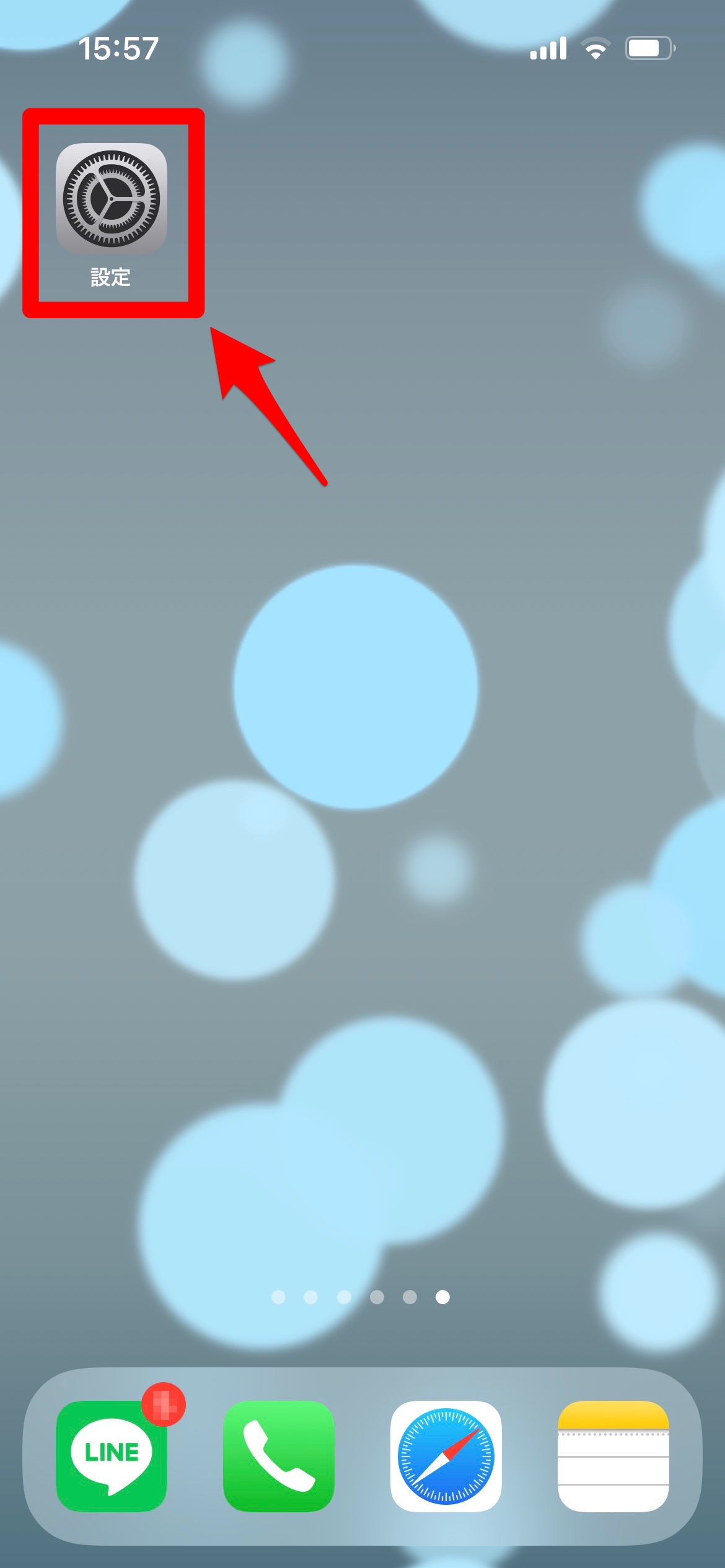
自分の名前をタップします。
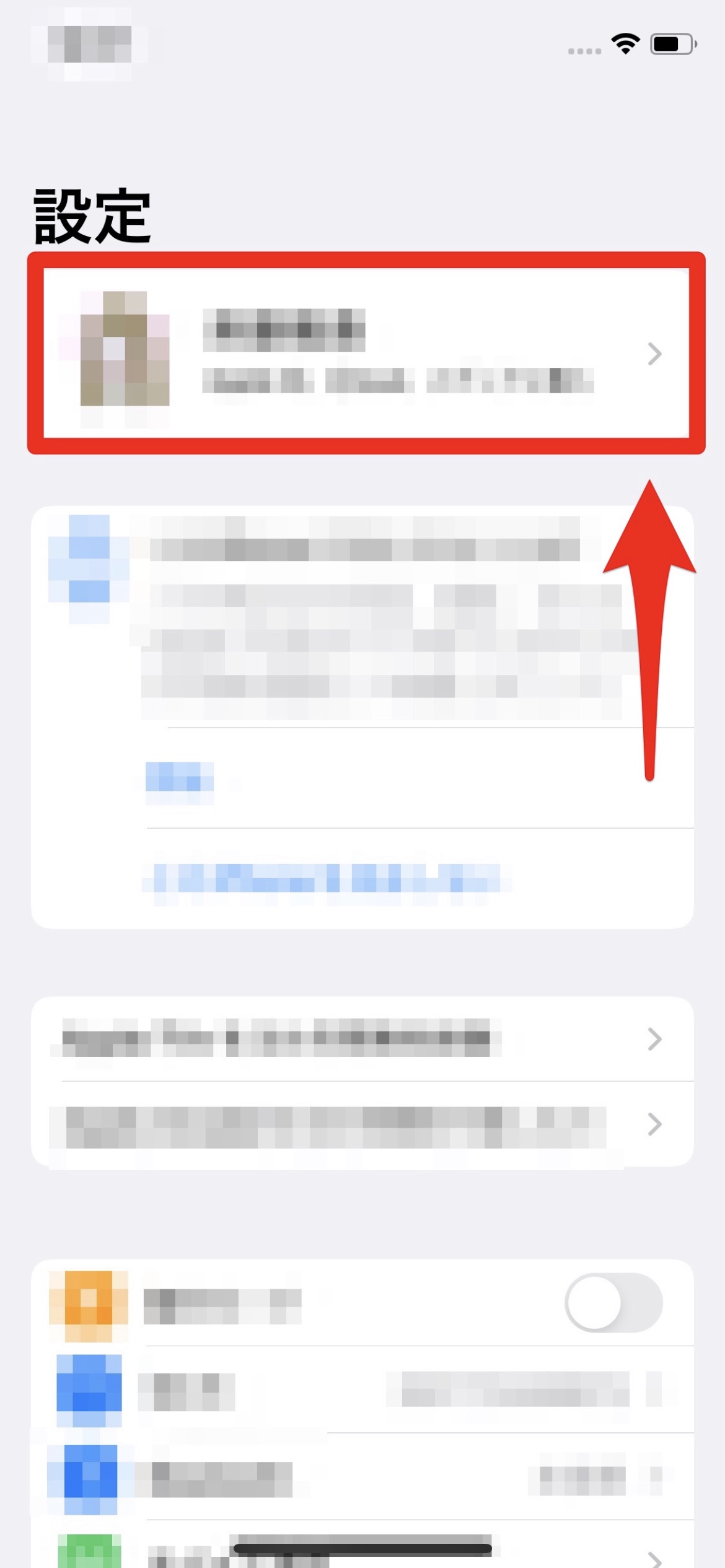
「探す」をタップします。
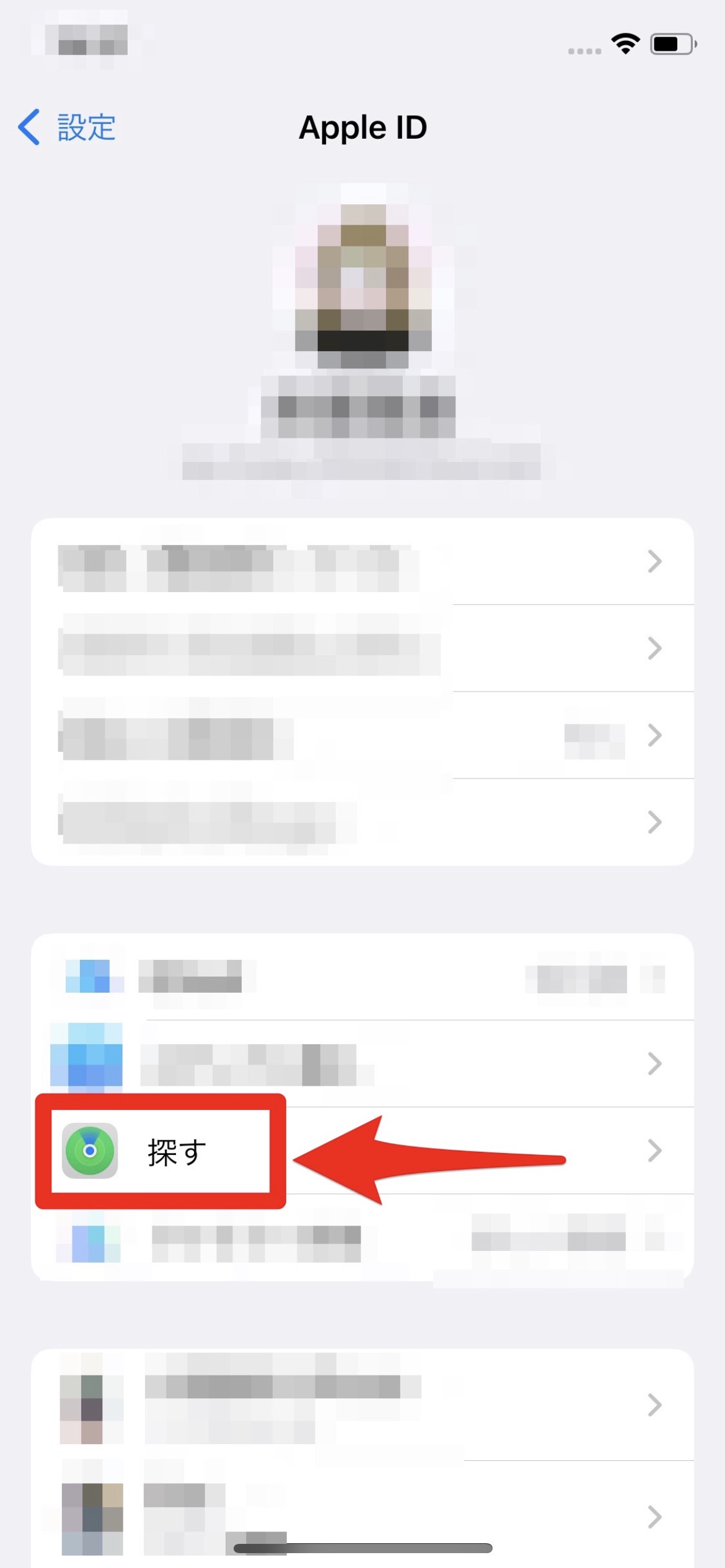
「iPhoneを探す」をタップします。
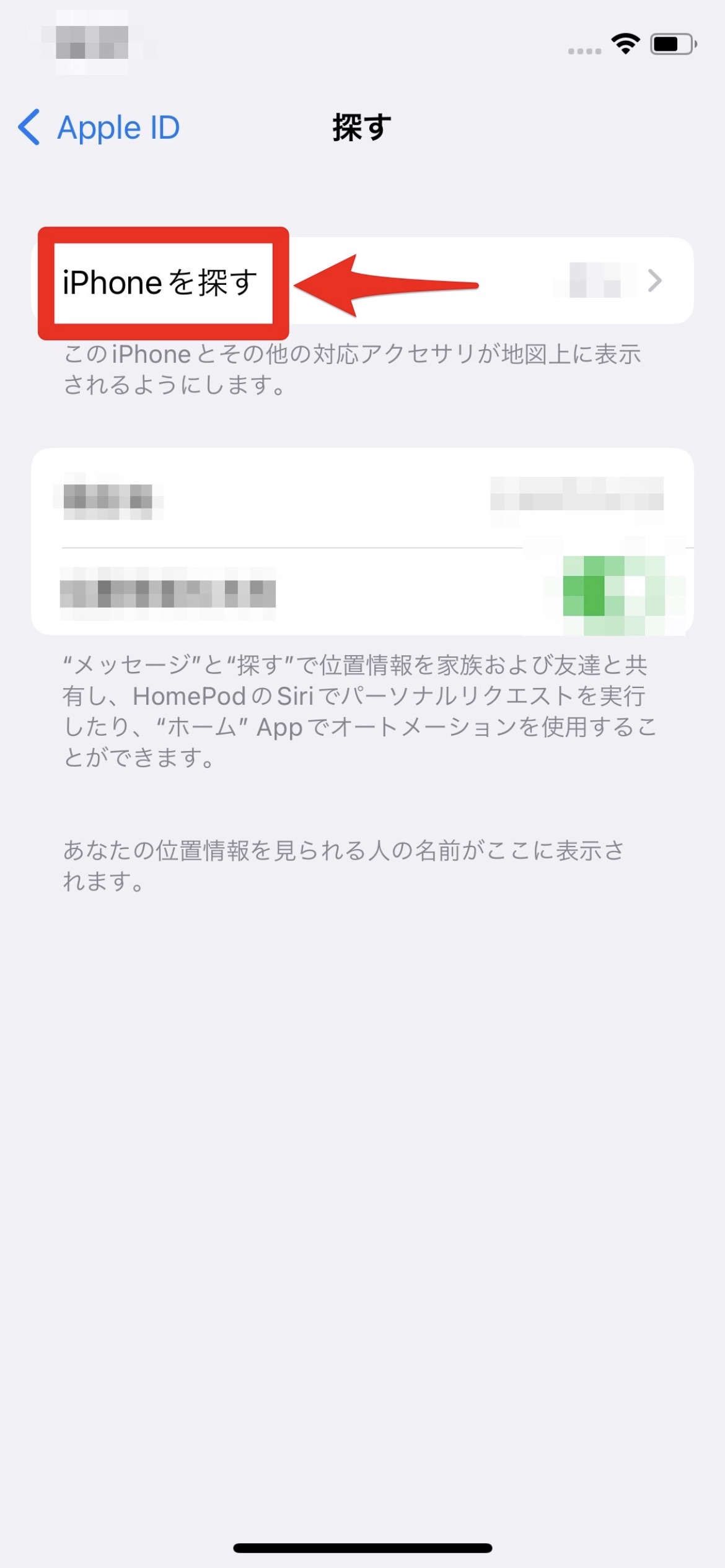
「iPhoneを探す」がオンになっていると思うので、タップしてオフにしましょう。
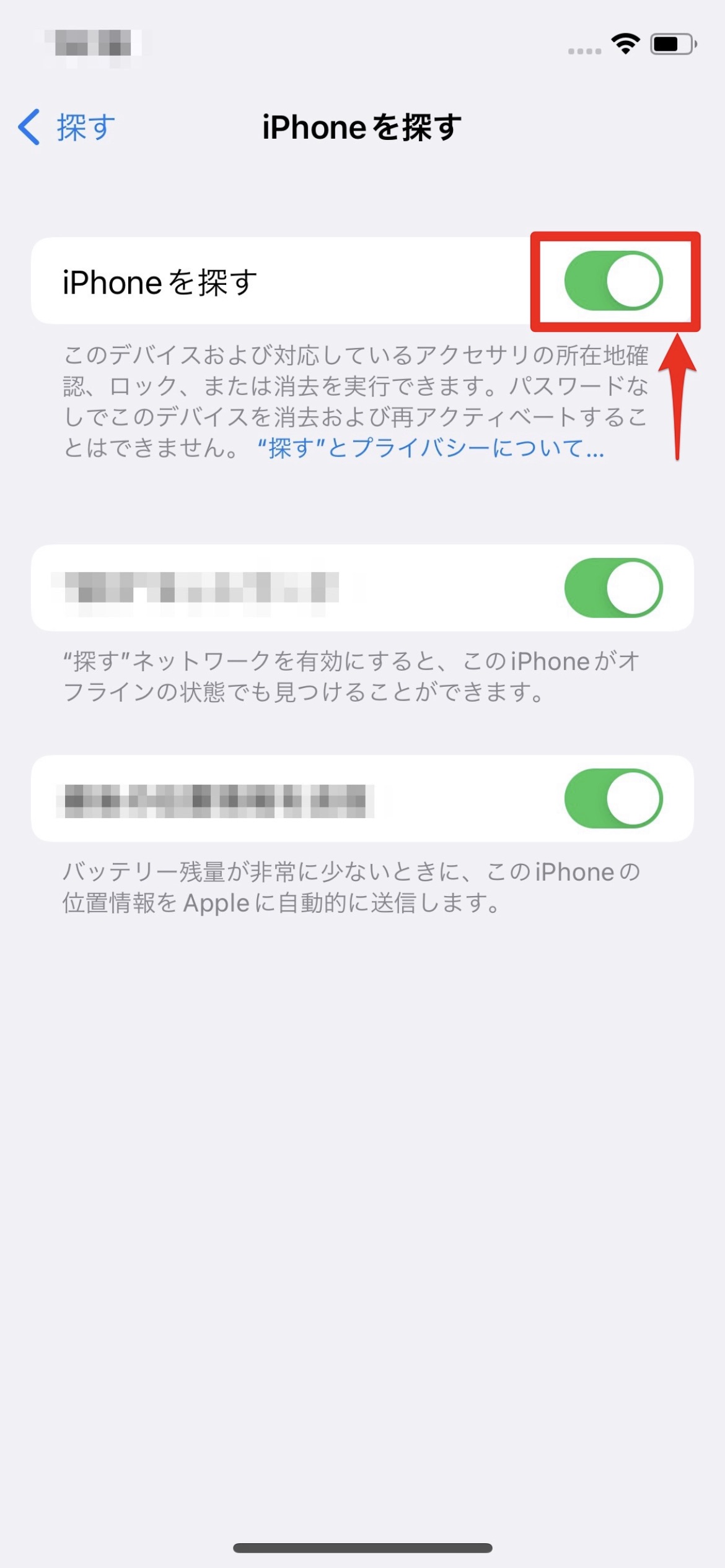
タップしたらApple IDパスワードを入力する画面が表示されるので、Apple IDパスワードを入力します。
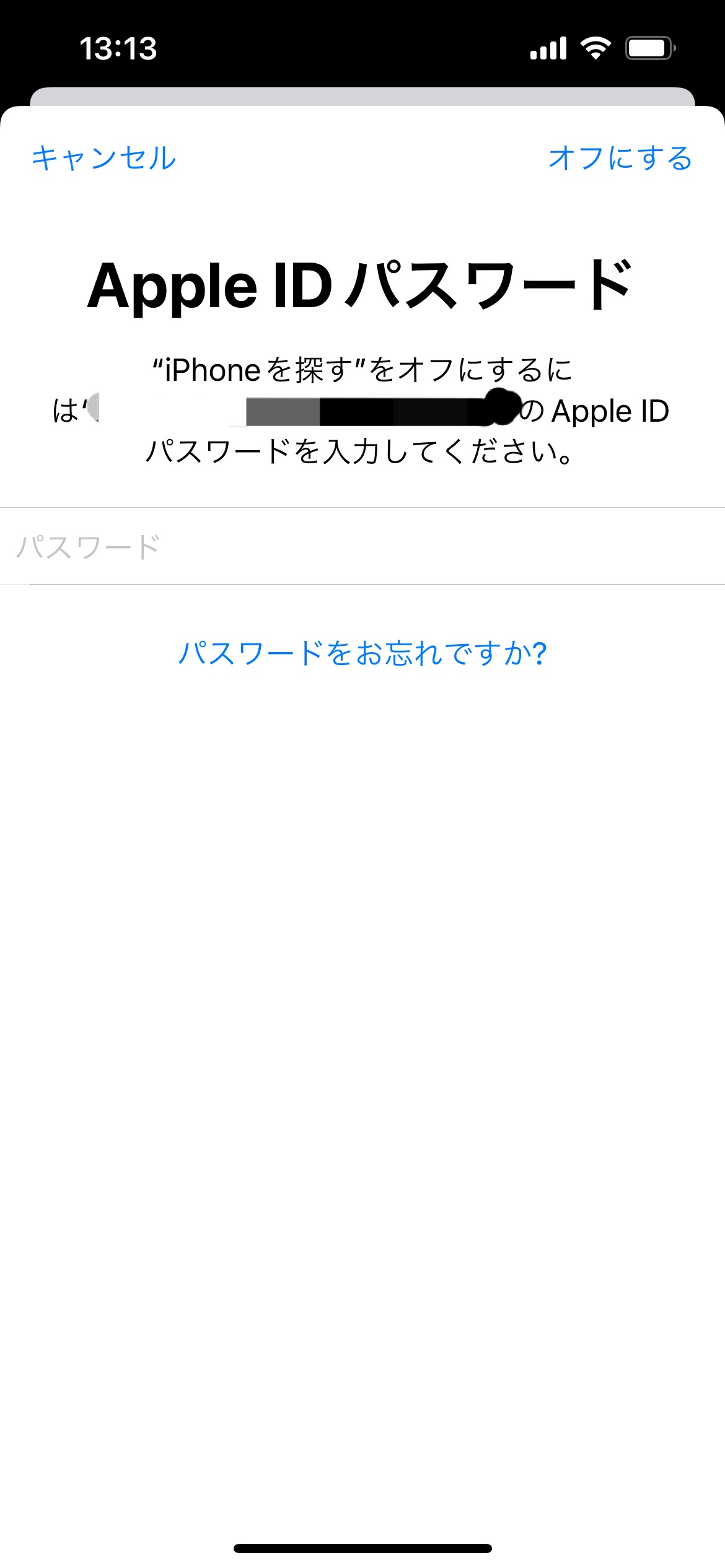
これで「探す」機能がオフになりました。
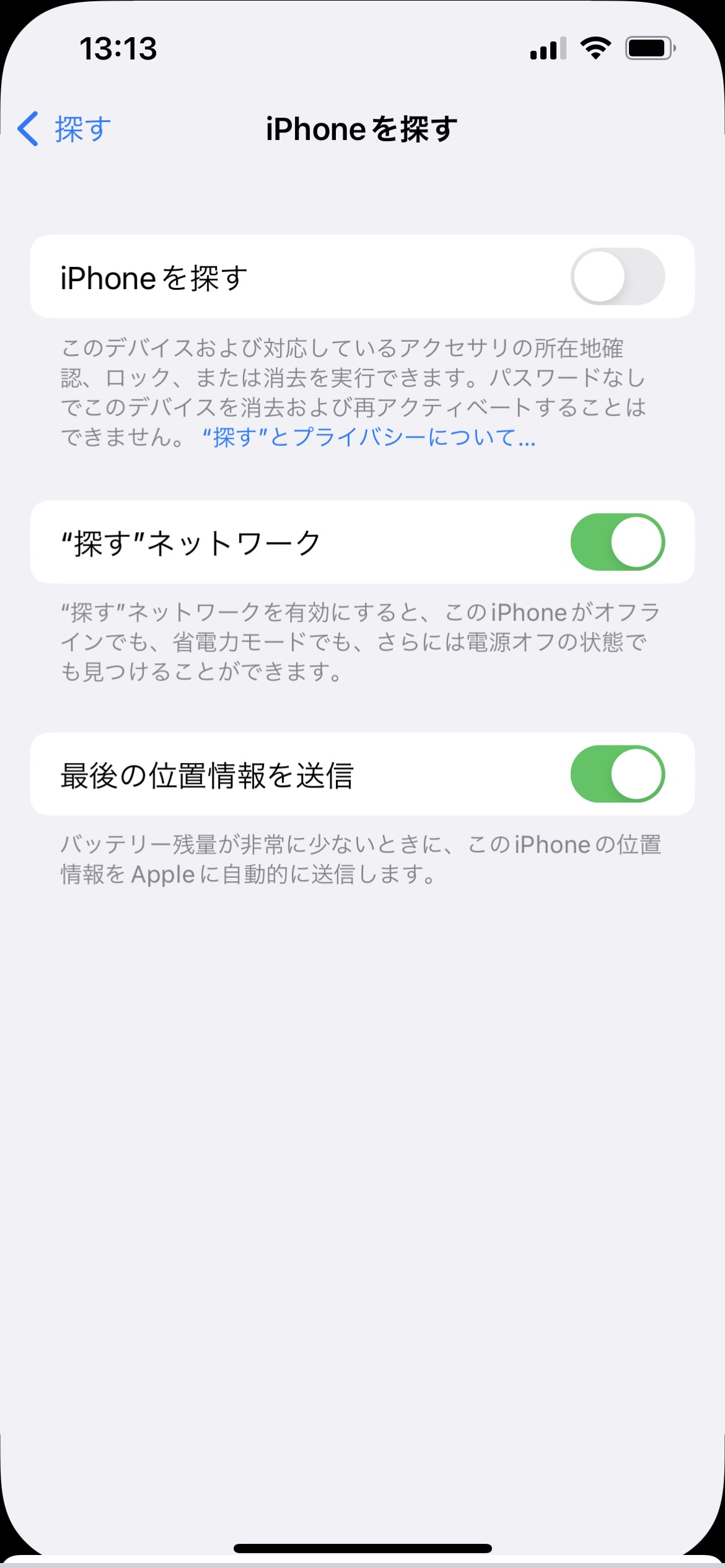
「探す」機能を使ってみよう!
Apple WatchやiPhoneを紛失してしまったら、とても焦ってしまいますよね。
ぜひこの記事を参考にして、iPhoneの「探す」機能を活用してくださいね!